| eMule nutzt wie auch eDonkey die sogenannten Server, um Zugang
zum eDonkey-Netzwerk zu bekommen. Man kann sie als Vermittlungsstellen bezeichnen,
die Euren eigenen Client am Netz teilhaben lassen und Eure freigegebenen Dateien
für andere zur Verfügung stellen.
Im Grunde genommen sind Server also nichts anderes als eine Art Index für alle
Dateien, die die zu ihnen verbundenen Nutzer tauschen. Die Suche nach Dateien
oder ihren Quellen wird ebenfalls von den Servern erledigt. Es befinden sich
keine Dateien auf den Servern!
Ein Serverlisten-Update wird eigentlich nur für den ersten Zugang zum eDonkey-Netzwerk
benötigt. Sobald eMule mit einem Server verbunden ist, bietet es eigene, intelligente
Funktionen, um die Server zu entlasten - z.B. den Quellenaustausch mit anderen
Clients oder das automatische Aktualisieren der vorhanden oder neu hinzugekommen
Server.
Es gibt verschiedene Möglichkeiten, die Serverliste auf dem neuesten Stand
zu halten:
Hilfreiche Einstellungen unter "Einstellungen | Server"
o Lösche tote Server nach X Versuchen
eMule löscht tote, nicht erreichbare Server automatisch. Wann ein Server für
eMule als nicht mehr erreichbar gilt, könnt Ihr durch eine beliebige Zahl
X einstellen. Setzt Ihr eine 3 ein, wird eMule diesen Server nach 4 erfolglosen
Verbindungsversuch löschen.
o Filtere ungültige IPs
Als ungültige IPs werden in diesem Zusammenhang IPs wie der localhost
127.x.x.x oder der Heim-IP-Bereich 192.168.x.x betrachtet, da unter diesen IPs
kein funktionierender Server laufen kann. Diese werden dann automatisch gelöscht.
o Serverliste beim Programmstart aktualisieren
In dem Verzeichnis, in das Ihr eMule entpackt oder installiert habt, findet
Ihr eine Datei mit dem Namen adresses.dat. Dort könnt Ihr einen gültigen Link
zu einer server.met (Serverliste) eintragen, die dann bei aktivierter Option
bei jedem Neustart von eMule automatisch heruntergeladen und benutzt wird.
Um die adresses.dat zu bearbeiten, öffnet Ihr sie einfach mit einem einfachen
Texteditor wie zum Beispiel dem Editor (Notepad) von Windows und tragt den Link
dort ein. Es können mehrere Addressen eingetragen werden, abgefragt wird
allerdings nur solange bis eine gültige Liste erhalten wurde.
o Empfange aktuelle Serverliste vom verbundenen Server
eDonkey-Server kennen/verständigen sich bis zu einem gewissen Grad untereinander.
Sobald diese Option aktiviert ist, erhält eMule bei erfolgreicher Verbindung
zu einem Server eine Liste mit allen funktionierenden Servern, die diesem bekannt
sind.
o Empfange aktuelle Serverliste von verbundenen Nutzern
Nehmen zwei eMule Clients Verbindung auf, werden ihre Serverlisten verglichen
und jeweils aktualisiert.
Anmerkung:
Die letzten beiden Punkte halten Eure Serverliste ständig aktuell - ein manuelles
Einfügen einer server.met ist nicht mehr erforderlich.
server.met von URL laden
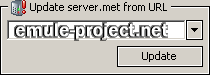
Hier tragt Ihr einen gültigen Link zu einer server.met ein und klickt auf "Aktualisieren".
Im Logfensterkönnt Ihr sehen, wie viele Server hinzugefügt wurden.
Neuer Server (einzeln)
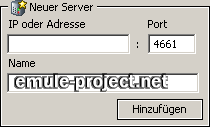
Um einen einzelnen Server zu Eurer Liste hinzuzufügen tragt Ihr hier die IP,
den Port und einen Namen für den Server ein und klickt auf "Hinzufügen".
Erscheint im Logfenster die Meldung "Server wurde nicht hinzugefügt",
so befindet sich dieser Server (evtl. unter einem anderen Namen) bereits in
Eurer Liste.
Server via IRC hinzufügen
Die offiziellen eMule-Channels stellen ein !serverlist - Kommando
zur Verfügung, mit dem Euch mit einer privaten Nachricht eine aktuelle Liste
mit Links zu server.mets geschickt wird. Wenn Ihr die in eMule eingebaute IRC-Chatfunktion
nutzt, so braucht Ihr nur noch auf einen der Links zu klicken und die Serverliste
wird direkt von eMule übernommen.
Server mit Hilfe von Weblinks hinzufügen
Das eDonkey-Netzwerk stellt spezielle Links nach dem Schema ed2k://|server|IP|port|/
zur Verfügung, um einzelne Server zu eMule hinzuzufügen. Ein Beispiel seht Ihr
hier:
TheDonkeyNetwork
| 